word学的时候难,其实就是一个熟能生巧的过程,每个人学习word的过程不一样,很多人就是因为没有坚持下去所以没有收获,有心人自然在学习中收获很多快乐,各种小技巧的发现都会让自己成就感。
【 tulaoshi.com - 软件应用 】
邮件合并:在Office中,先建立两个文档:一个WORD包括所有文件共有内容的主文档(比如未填写的信封等)和一个包括变化信息的数据源EXCEL(填写的收件人、发件人、邮编等),然后使用邮件合并功能在主文档中插入变化的信息,合成后的文件用户可以保存为Word文档,可以打印出来,也可以以邮件形式发出去 。
学校教务处每年都要打印带照片的学生会考证和毕业证,政教处每学期都要打印上千份的校牌(胸卡)、学生证和荣誉证,总务处每月都要打印教职工的工资条,班主任每学期都要填写学生的带成绩的通知书和学生档案……若每一份都用手工填写打印,须花很多时间且又麻烦,还易出错。若利用Word邮件合并功能,这些问题就迎刃而解了,下面以制作准考证为例进行说明
描述:在word中的邮件合并功能怎么在一张纸上打印多个邮件?
在“预览邮件”后做“合并邮件”这一步前,先复制所做的内容(能复制几个由内容大小决定),我们会发现内容都是一样的在第一条记录插入各种域后,把光标定位到第一条记录的最后,回车换行,单击邮件合并工具栏→插入word域→下一记录→然后再按照前一步插入各种域,依此类推即可在一页上打印多个邮件。
一、准备工作:准备一份Excel的学生信息数据。需要注意的是:在使用Excel工作簿时,必须保证数据文件是数据库格式,即第一行必须是字段名,数据行中间不能有空行等。比如第一行里面包含了编号、准考证号、考生姓名及其他相关信息的字段,要批量打印照片的话,还需要加一个照片格式和照片名(照片名必须与学生姓名一致,“照片”的输入如下图所示,单击G2,在G2的编辑栏中输入“=A2&F2”后敲回车键,再双击单元格进行自动填充即可)。数据准备工作的正确与否,关系到以后打印出来的证件正确与否,所以必须要仔细校对检查。
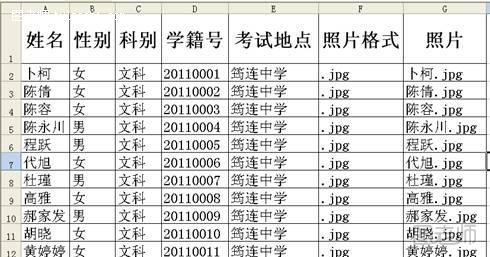
二、接下来的工作就是要用word设计模板格式了,设计好后,保存为模板格式。
四川省宜宾市普通高中会考
准 考 证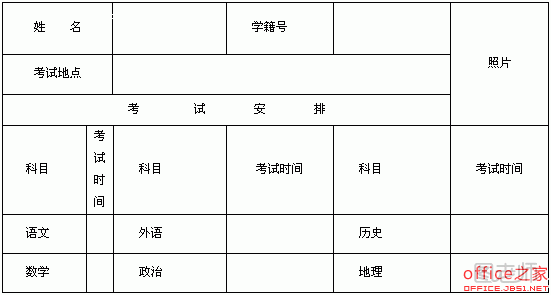
三、照片的拍摄采集与编辑
照片格式:jpg;大小:10~15 KB为宜;名称:要与学生姓名一致,不能有同音字和形近字。然后将刚才编辑的Excel数据、word模板格式、编辑好的照片放在同一个文件夹中。
四、利用Word邮件合并功能将Excel数据、照片合并到word模板《四川省宜宾市普通高中会考准考证》中。步骤如下:
1.启动word程序,打开《四川省宜宾市普通高中会考准考证》word模板,从菜单栏中选择“工具→邮件合并向导”命令,将出现“邮件合并帮助器”对话框;
2.在“邮件合并帮助器”对话框中的第一步:选择“信函”并单击“下一步”:“正在启动文档”──单击“使用当前文档”(如果想在一张纸上打印多份的话,选择“目录”),再在出现的对话框中单击“活动窗口(A)”按钮──点击“下一步”:选取收件人──单击“浏览”──选取数据源──邮件合并收件人──单击“确定”按钮。
(本文来源于图老师网站,更多请访问https://www.tulaoshi.com)3.单击“下一步”:撰写信函──“选择”:其他项目──插入“合并域”──点击“下一步:预览信函”,如图所示。


4.下面是实现批量打印照片的关键一步,就是照片域的实现:
先把光标定位在要插入照片的地方,单击“插入”──“域”──在“域名”处选择“Includepicture”—在“域属性”文件名中,为了方便起见填入任意字符,比如“1”──单击确定。如图:

单击刚才插入的“域”──“shift”键 +“F9”键──选择“1”点击“插入合并域”──插入“相片”──点击“合并到新文档”──“确定”──单击“保存”(在主文档同一目录下)──按“ctrl+A” 键全选──按“F9”。在同一页纸中出现了多个准考证。
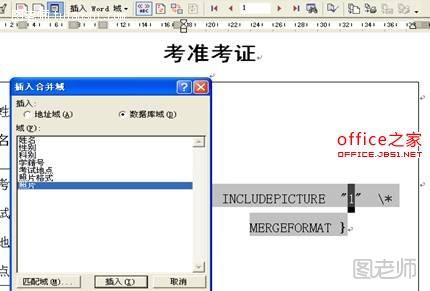
五、诸如:毕业证;校牌(胸卡);学生证;荣誉证;工资条;带成绩的通知书;学生评语都可以采用邮件合并功能来完成。
来源:https://www.tulaoshi.com/n/20150427/170467.html
看过《Word邮件合并功能批量打印证书以制作带照片的准考证为例》的人还看了以下文章 更多>>